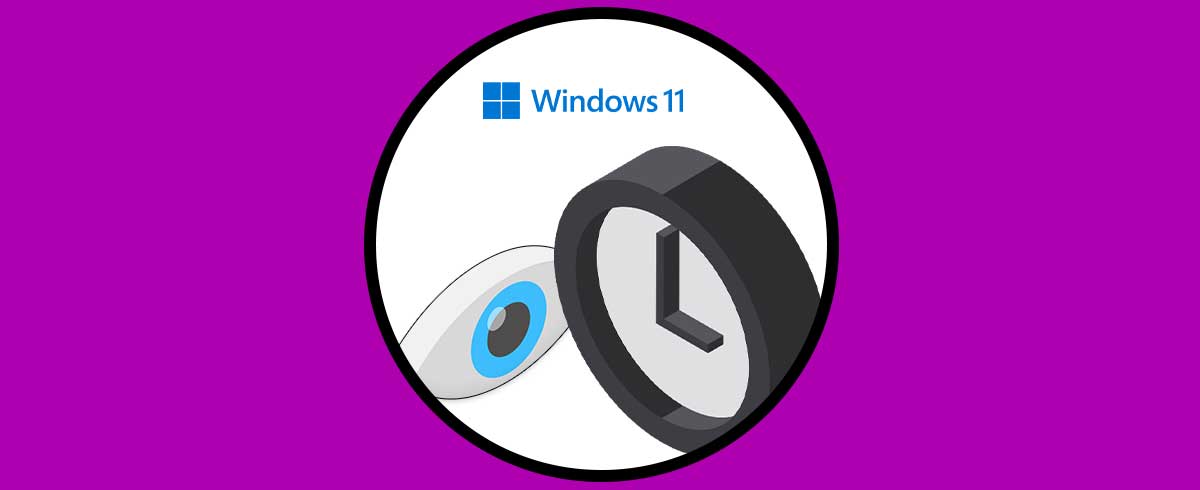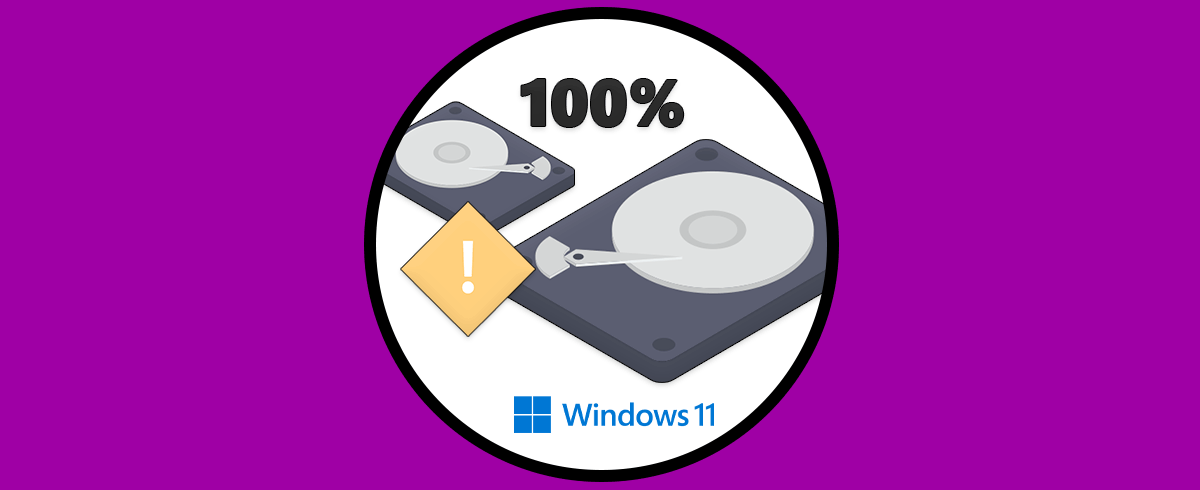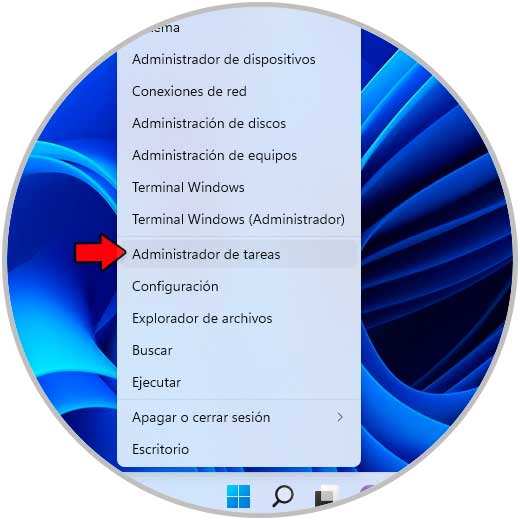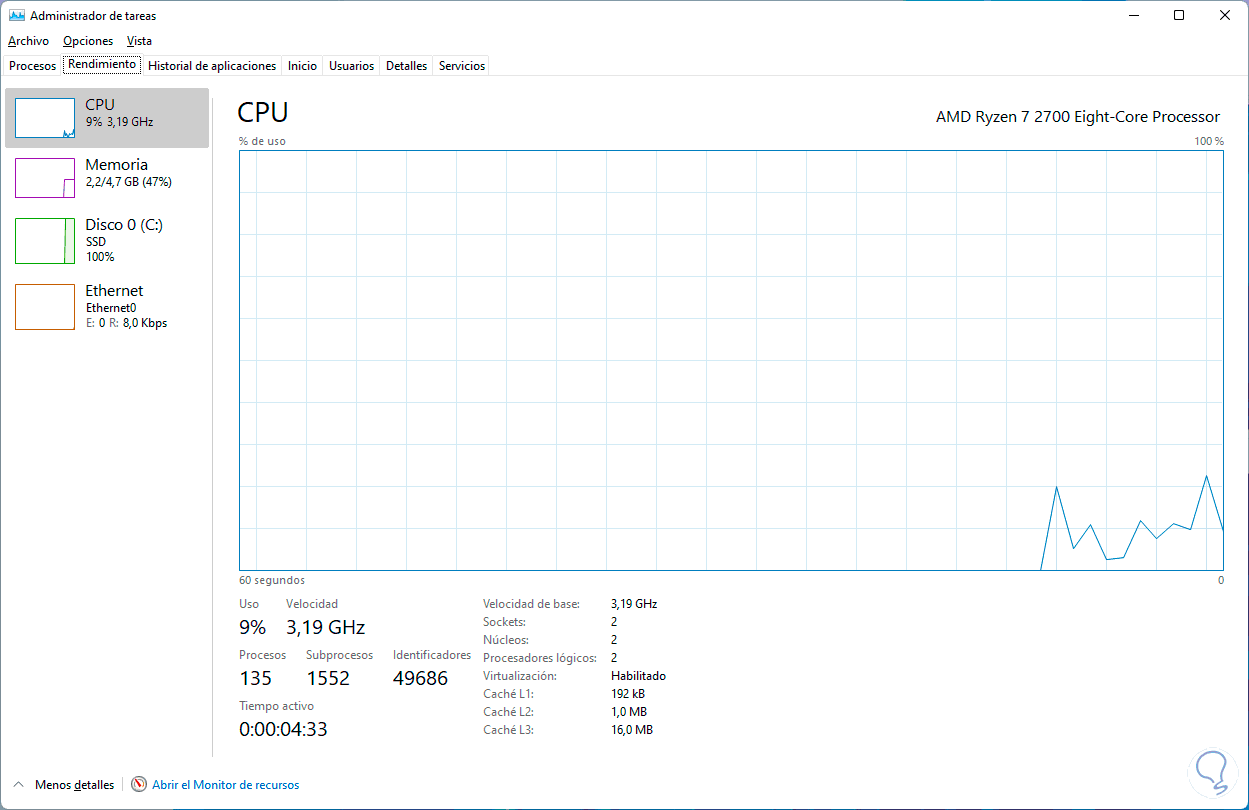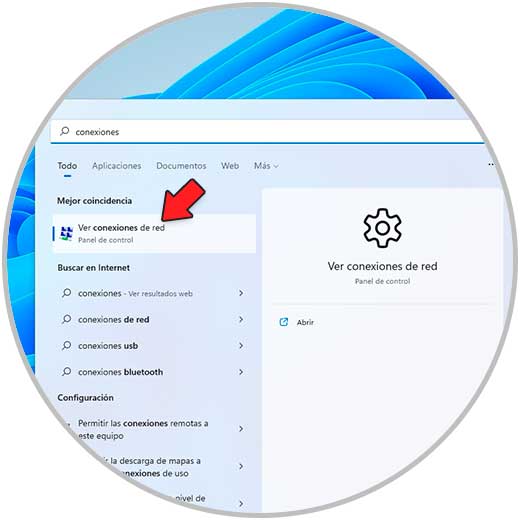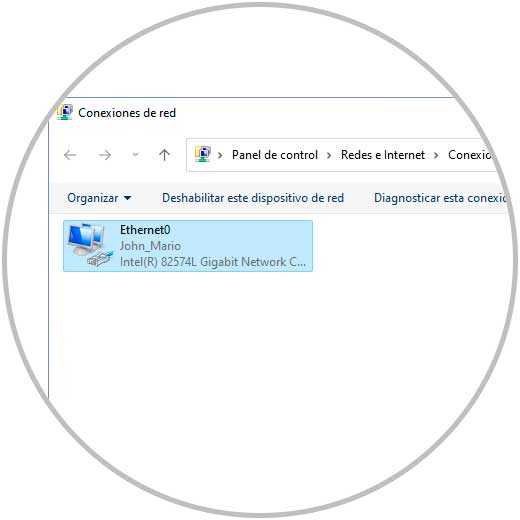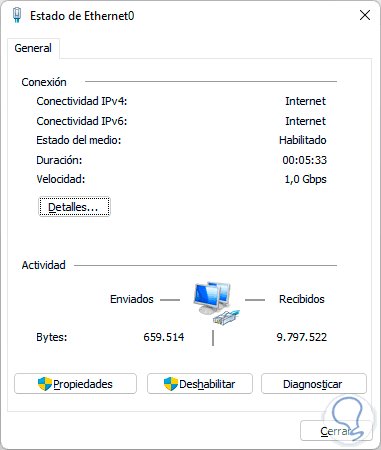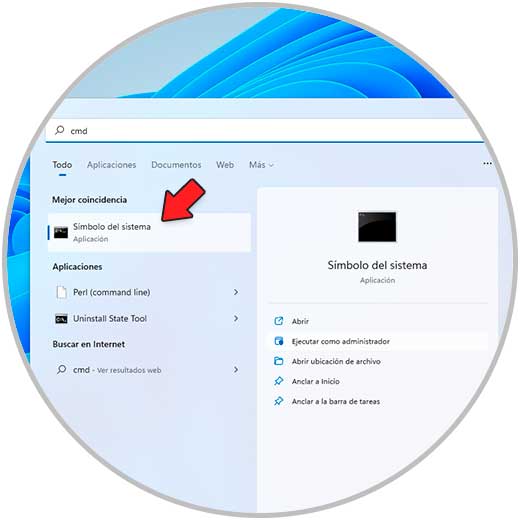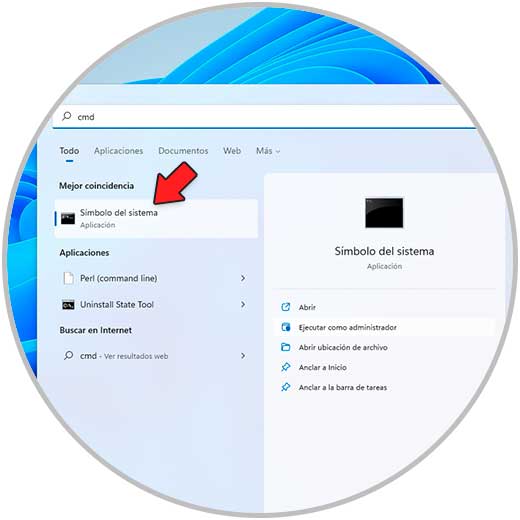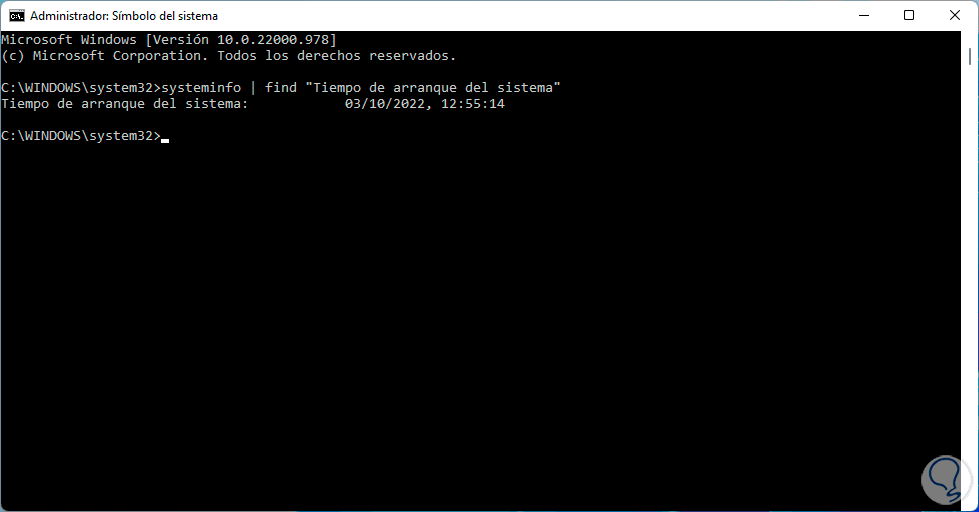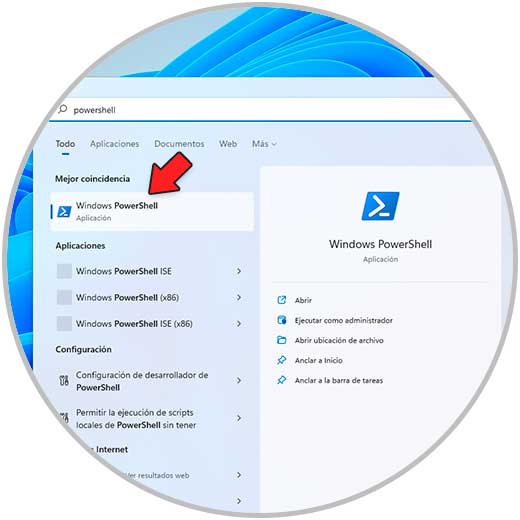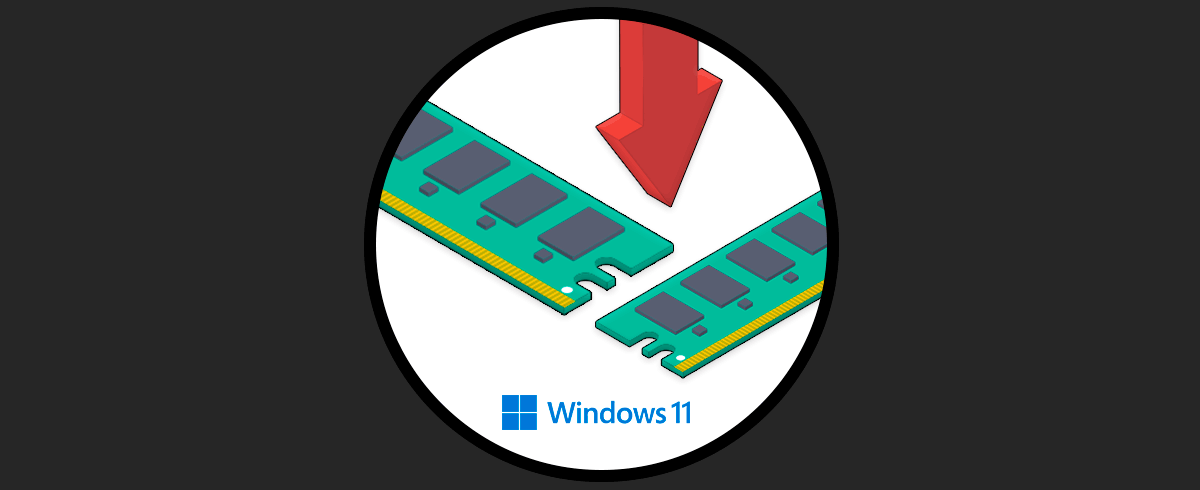Existen cientos de tareas de orden administrativo que podemos realizar en Windows 11 y una es saber con exactitud el tiempo de uso del sistema, es decir, cuánto tiempo esta encendido el PC o portátil con Windows 11.
Esto es ideal para tareas de monitoreo, accesibilidad y precaución ya que un equipo encendido demasiado tiempo (por ejemplo días) puede llegar a causar fallos en el disco duro, en la RAM, causar sobrecalentamiento del CPU y por supuesto una factura de energía mucho mas elevada.
Solvetic tiene para ti una serie de pasos que ayudan a saber cuanto tiempo lleva Windows 11 en uso para que de este modo puedas saber este dato de manera rápida y sencilla.
1 Cómo Ver Tiempo de Uso Windows 11 desde Administrador de tareas
El Administrador de tareas nos entrega un conjunto de opciones para administrar no solo los procesos y servicios del sistema sino los usuarios, apps de arranque y por supuesto el tiempo de uso de Windows 11.
Para este método abrimos el Administrador de tareas:
En la pestaña "Rendimiento" vamos a "CPU" y en la parte inferior estará el tiempo de uso en "Tiempo activo":
Su formato es:
Horas – Minutos – Segundos – Milisegundos
2 Cómo Ver Tiempo de Uso Windows 11 desde Adaptador de red
Esta opción permite ver el tiempo de uso de Windows 11 gracias a que la red se inicia junto a Windows 11 para entregar conectividad al usuario.
Para ver el tiempo de uso con este método en el buscador de Inicio ingresamos "conexiones" y damos clic en "Ver conexiones de red":
En la ventana desplegada veremos el adaptador de red actual:
Damos doble clic sobre el adaptador de red y en la línea "Duración" encuentras el tiempo de uso actual de Windows 11 en el formato Horas – Minutos – Segundos:
3 Cómo Ver Tiempo de Uso Windows 11 desde CMD (WMIC)
WMIC es una opción de línea de comandos para el Instrumental de administración de Windows (WMI), gracias a este comando es posible acceder a numerosa información del sistema y sus componentes.
Para acceder al tiempo de uso de Windows 11 con WMIC abrimos CMD como administrador:
Ejecutamos lo siguiente:
wmic path Win32_OperatingSystem get LastBootUpTime
El formato de salida en este caso es el siguiente:
- Año: 2022
- Mes: 10
- Día: 03
- Horas: 12
- Minutos: 55
- Segundos: 14
- Milisegundos: 500000
- GMT: -300 (5 horas antes de GMT)
4 Cómo Ver Tiempo de Uso Windows 11 desde CMD (SYSTEMINFO)
La utilidad de información del sistema nos entrega un completo informe de Windows 11 pero a través de CMD podemos acceder a este detalle en especial, abre CMD como administrador:
Ejecuta:
systeminfo | find "Tiempo de arranque del sistema"
Veremos el tiempo total de uso.
5 Cómo Ver Tiempo de Uso Windows 11 desde PowerShell
Finalmente a través de PowerShell es posible acceder a esta información, en este caso abrimos PowerShell como administrador:
Ejecutamos:
(get-date) – (gcim Win32_OperatingSystem).LastBootUpTime
Veremos en detalle el uso de Windows 11:
Gracias a estas opciones la facilidad de ver el tiempo de uso de Windows 11 es cada vez más sencillo.